?wps演示中的圖形水平翻轉90度的教程
時間:2023-11-10 08:50:49作者:極光下載站人氣:209
wps軟件是一款深受用戶喜愛的辦公軟件,為用戶提供了文檔、表格以及演示文稿等不同類型的文件編輯平臺,為用戶帶來了許多的便利和好處,讓用戶能夠簡單快速的完成編輯工作,提升自己的辦事效率,當用戶在wps軟件中編輯演示文稿時,會在頁面上插入圖形,有時用戶需要將圖形水平翻轉90度,卻不知道怎么來操作實現,其實操作的過程是很簡單的,用戶直接在繪圖工具選項卡中找到其中的旋轉選項,接著在彈出來的下拉框中,用戶選擇其中的水平翻轉選項即可解決問題,詳細的操作過程是怎樣的呢,接下來就讓小編來向大家分享一下wps演示中圖形水平翻轉90度的方法教程吧,希望用戶能夠從中獲取到有用的經驗。
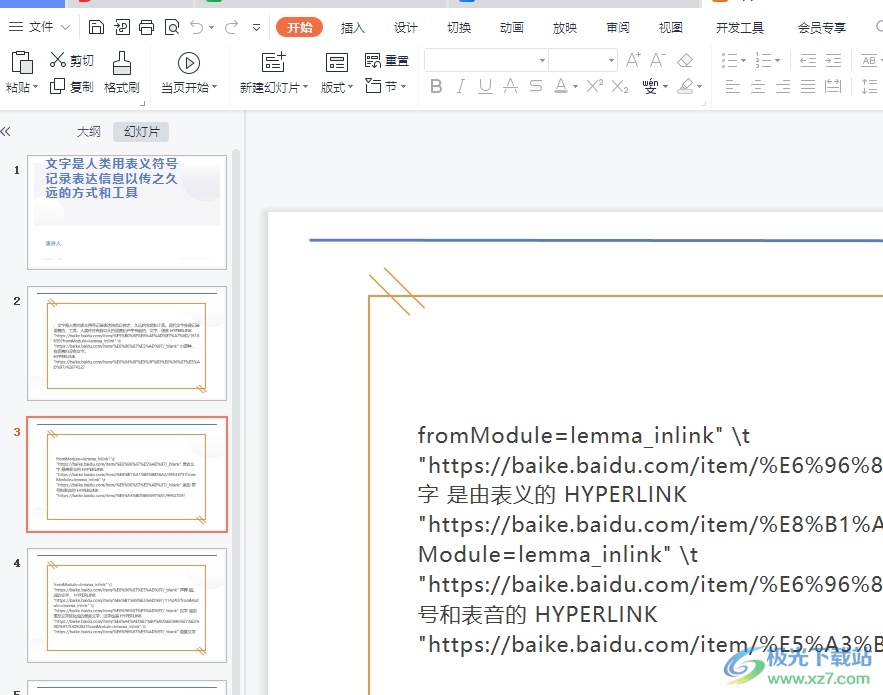
方法步驟
1.用戶在電腦上打開wps軟件,并來到演示文稿的編輯頁面上來插入形狀
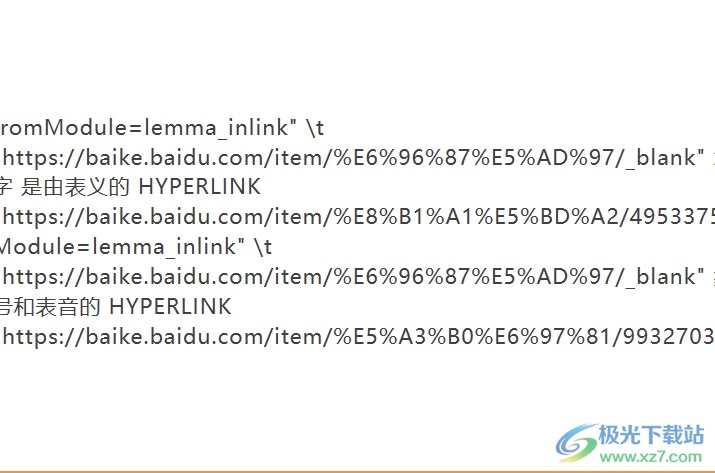
2.在頁面上方的菜單欄中點擊插入選項,在顯示出來的選項卡中,用戶選擇其中的形狀選項
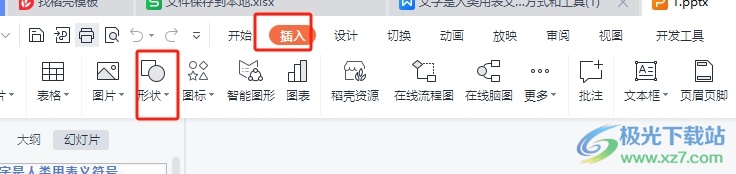
3.這時就可以看到彈出來的下拉框,里面含有各式各樣的形狀,用戶按需選擇形狀來插入
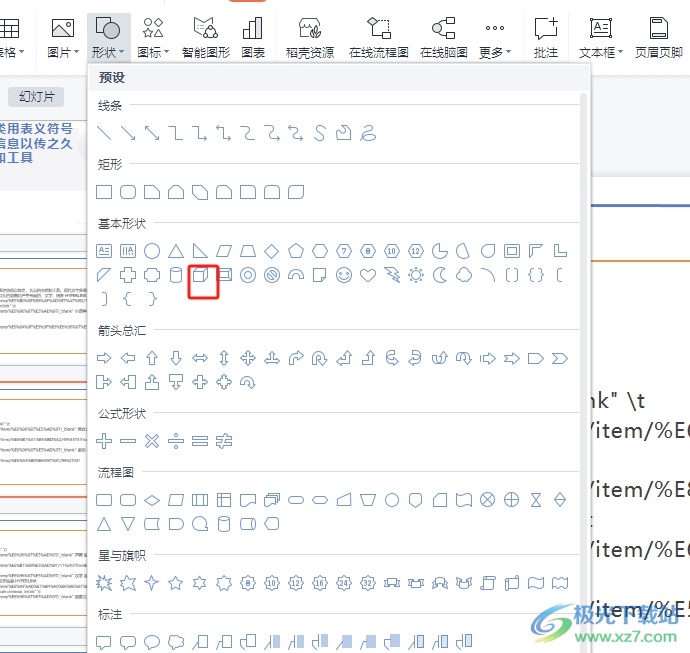
4.用戶在頁面上就可以隨意繪制出大小合適的圖形了,然后在頁面上方的菜單欄中點擊繪圖工具選項,彈出相關的選項卡后選擇旋轉功能
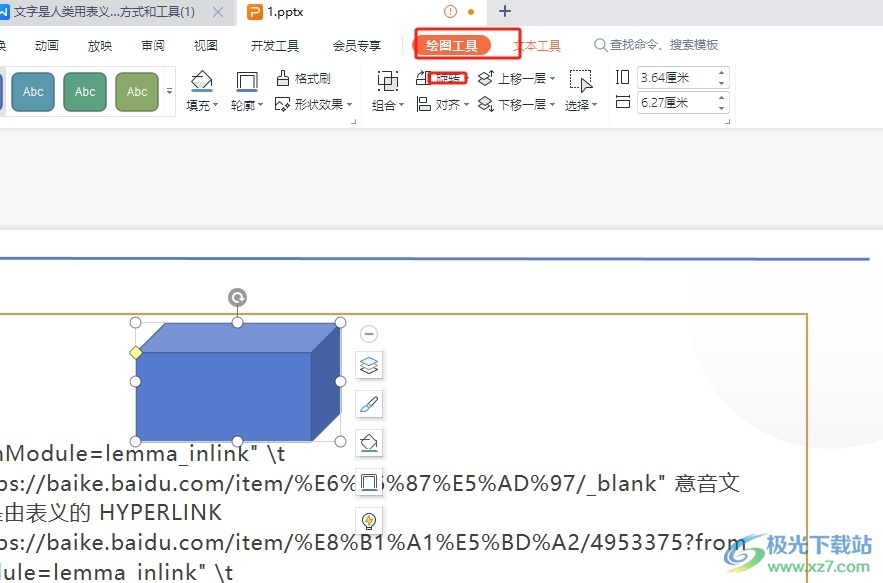
5.在彈出來的下拉選項卡中,用戶選擇其中的水平翻轉選項即可解決問題
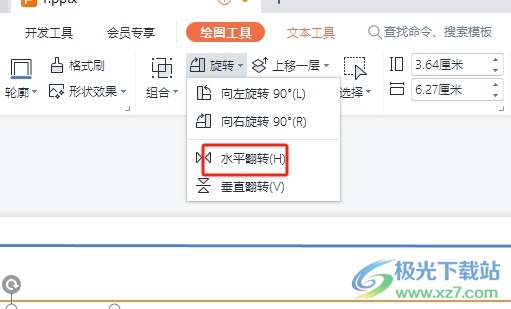
6.如圖所示,用戶回到編輯頁面上,就可以看到當前形狀成功水平翻轉90度
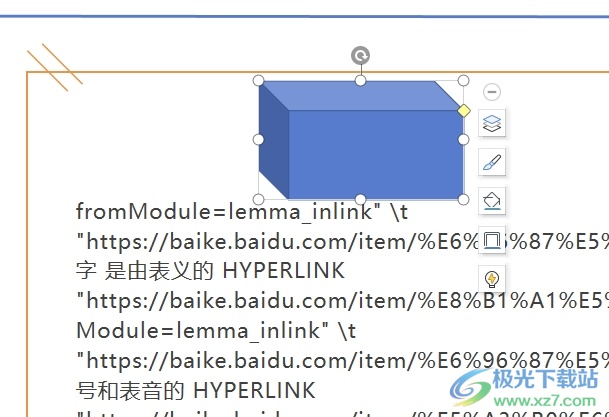
以上就是小編對用戶提出問題整理出來的方法步驟,用戶從中知道了想要旋轉圖形,用戶直接在繪圖工具中點擊旋轉選項,接著在下拉框中選擇水平翻轉選項即可解決問題,方法簡單易懂,因此感興趣的用戶可以跟著小編的教程操作試試看,一定可以解決好這個問題的。

大小:240.07 MB版本:v12.1.0.18608環境:WinAll, WinXP, Win7, Win10
- 進入下載
相關推薦
相關下載
熱門閱覽
- 1百度網盤分享密碼暴力破解方法,怎么破解百度網盤加密鏈接
- 2keyshot6破解安裝步驟-keyshot6破解安裝教程
- 3apktool手機版使用教程-apktool使用方法
- 4mac版steam怎么設置中文 steam mac版設置中文教程
- 5抖音推薦怎么設置頁面?抖音推薦界面重新設置教程
- 6電腦怎么開啟VT 如何開啟VT的詳細教程!
- 7掌上英雄聯盟怎么注銷賬號?掌上英雄聯盟怎么退出登錄
- 8rar文件怎么打開?如何打開rar格式文件
- 9掌上wegame怎么查別人戰績?掌上wegame怎么看別人英雄聯盟戰績
- 10qq郵箱格式怎么寫?qq郵箱格式是什么樣的以及注冊英文郵箱的方法
- 11怎么安裝會聲會影x7?會聲會影x7安裝教程
- 12Word文檔中輕松實現兩行對齊?word文檔兩行文字怎么對齊?
網友評論